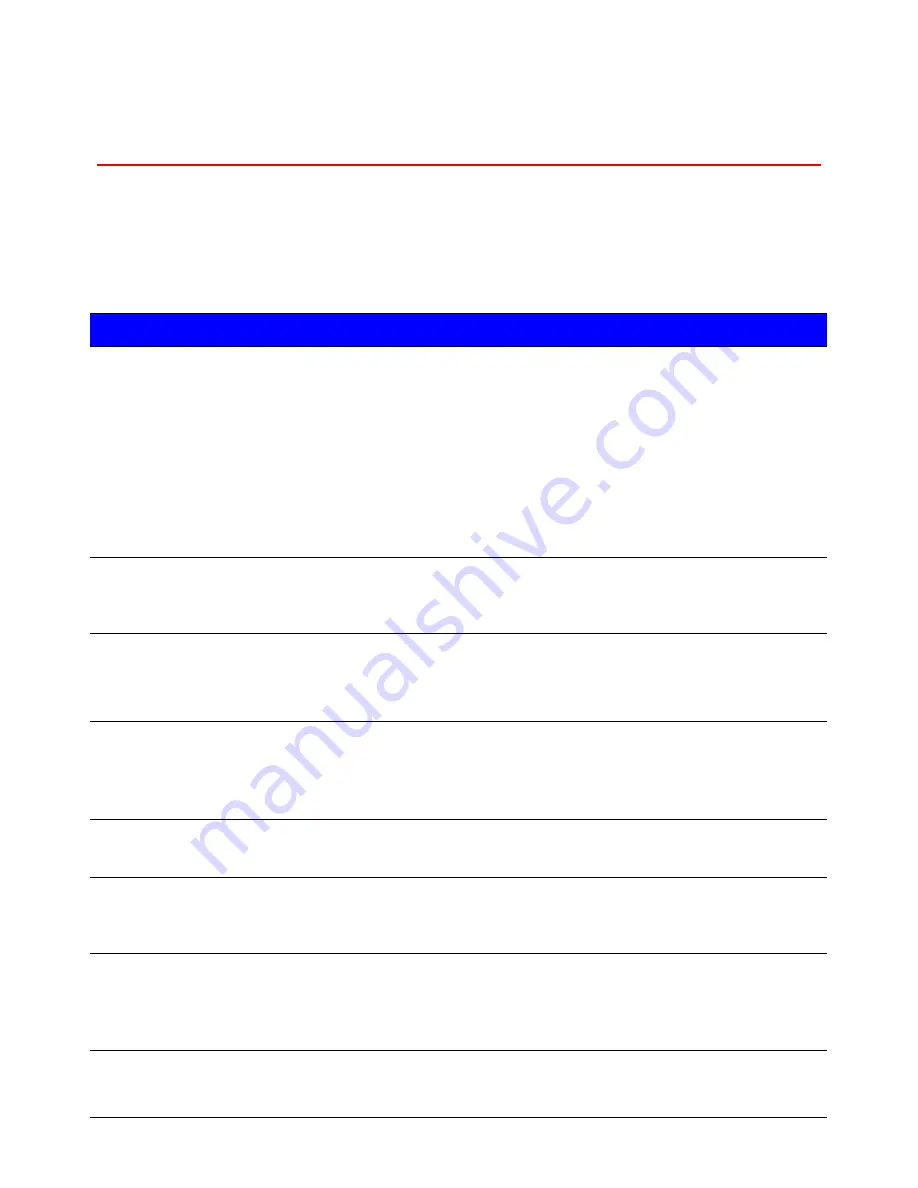
6-6
D
D
é
é
p
p
i
i
s
s
t
t
a
a
g
g
e
e
d
d
e
e
s
s
p
p
r
r
o
o
b
b
l
l
è
è
m
m
e
e
s
s
d
d
e
e
g
g
e
e
s
s
t
t
i
i
o
o
n
n
d
d
u
u
p
p
a
a
p
p
i
i
e
e
r
r
Vérifiez d’abord que vous utilisez du papier conforme aux recommandations stipulées par
Brother.
Voir la rubrique “Quel type de papier utiliser ?” au chapitre 1.
P
P
P
r
r
r
o
o
o
b
b
b
l
l
l
è
è
è
m
m
m
e
e
e
S
S
S
o
o
o
l
l
l
u
u
u
t
t
t
i
i
i
o
o
o
n
n
n
L’imprimante ne charge pas le
papier.
•
S’il y a du papier dans la cassette, vérifiez qu’il est bien droit. Si
le papier est gondolé, vous devez l’aplatir avant de lancer
l’impression. Parfois, il est utile de sortir la pile de papier, de la
changer de côté et de la remettre dans la cassette.
•
Réduisez la quantité de papier dans la cassette puis retentez
l’impression.
•
Vérifiez que ce n’est pas le mode d’alimentation manuelle qui est
sélectionné dans le pilote d’imprimante.
•
Il vous faut remplacer le rouleau de prise ou le tampon
séparateur. Veuillez consulter votre revendeur pour vous
procurer les pièces à remplacer.
L’imprimante ne charge pas le
papier à partir du bac multi-
usage.
•
Déramez la pile de papier et réinstallez-la convenablement.
•
Vérifiez que c’est le mode d’alimentation manuelle qui est
sélectionné dans le pilote d’imprimante.
L’imprimante ne charge pas
les enveloppes.
•
L’imprimante peut charger les enveloppes à partir du bac multi-
usage. Votre applicatif doit être configuré en fonction de la taille
des enveloppes utilisées. Ceci s’effectue généralement depuis le
menu de mise en page de votre logiciel. Consultez le guide de
l’utilisateur de votre application.
Il s’est produit un bourrage.
•
Eliminez le papier coincé en consultant la rubrique “Bourrages et
comment les éliminer”.
•
Il vous faut remplacer le rouleau de prise ou le tampon
séparateur. Veuillez consulter votre revendeur pour vous
procurer les pièces à remplacer.
L’imprimante charge plusieurs
pages à la fois.
•
Il vous faut remplacer le rouleau de prise ou le tampon
séparateur. Veuillez consulter votre revendeur pour vous
procurer les pièces à remplacer.
L’imprimante n’imprime pas
dans le plateau d’éjection face
imprimée dessous.
•
Fermez le volet d’éjection face imprimée dessus.
La page imprimée est
gondolée, ce qui restreint la
capacité du plateau d’éjection
face imprimée dessous.
•
Sortez le papier de la cassette puis remettez-le dans l’autre
sens.
•
Réglez le paramètre Type de support du pilote d’imprimante sur
un papier plus épais.
L’imprimante n’imprime pas.
•
Vérifiez que le câble est bien raccordé à l’imprimante.
•
Vérifiez que c’est le pilote d’imprimante correct qui est
sélectionné.
Summary of Contents for 2460 - HL B/W Laser Printer
Page 46: ...1 26 Pilote PS Sélectionnez la taille du papier Sélectionez le bac MU ...
Page 71: ...CHAPITRE 2 PILOTES ET LOGICIELS 2 11 Onglet Graphiques Configurez la qualité d impression etc ...
Page 132: ...CHAPITRE 4 OPTIONS 4 4 C CH HA AP PI IT TR RE E 4 4 O OP PT TI IO ON NS S ...
Page 154: ...CHAPITRE 5 ENTRETIEN 5 5 C CH HA AP PI IT TR RE E 5 5 E EN NT TR RE ET TI IE EN N ...
Page 182: ...CHAPITRE 6 DEPISTAGE DES PANNES 6 17 3 Fermez le capot supérieur de l imprimante Fig 6 11 ...
Page 188: ...CHAPITRE 6 DEPISTAGE DES PANNES 6 23 8 Fermez le capot supérieur de l imprimante Fig 6 22 ...
Page 199: ...ANNEXE A AN NN NE EX XE E ...
Page 212: ...ANNEXE Annexe 13 M Mo od de e H HP P L La as se er rJ Je et t ...
Page 213: ...Annexe 14 ...
Page 214: ...ANNEXE Annexe 15 ...
Page 215: ...Annexe 16 ...
Page 216: ...ANNEXE Annexe 17 ...
Page 217: ...Annexe 18 ...
Page 218: ...ANNEXE Annexe 19 ...
Page 221: ...Annexe 22 ...
Page 222: ...ANNEXE Annexe 23 ...
Page 223: ...Annexe 24 M Mo od de e I IB BM M ...
Page 224: ...ANNEXE Annexe 25 ...
Page 225: ...Annexe 26 M Mo od de e H HP P G GL L ...
Page 226: ...ANNEXE Annexe 27 ...
Page 227: ...Annexe 28 ...
Page 228: ...ANNEXE Annexe 29 ...
Page 229: ...Annexe 30 ...
















































